Digikam/Renaming Photos/bg
Преименуване на изображения, с помощта на "ДигиКам"
Оригиналът на тази статия можете да намерите на Scribbles и Snaps. Тази статия се разпространява с любезното позволение на Дмитри Попов.
Наименуването на вашите изображения с ясни, смислени имена прави следенето и сортирането им много по- лесно. Разбира се, ръчното преименуване на всяка една снимка не е практично и удобно, особено ако снимате десетки, дори стотици снимки на ден. Ето защо, ДигиКам поддържа функционалността за преименуване- . Можете да я използвате, за да задавате специфични и комплексни правила за наименуване, които да прилагате мигновено на множество снимки.
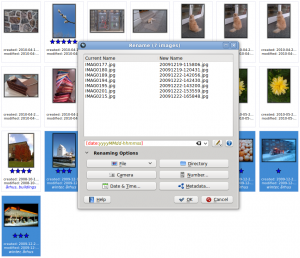
Изберете изображенията, които искате да наименувате и натиснете в основния туулбар (можете да го направите и от -> или като натиснете F2). Диалоговият прозорец на предлага множество опции, които може да приложите като комплекс от правила, при преименуването. Като начало, можете да започнете с просто правило, което преименува изображенията, използвайки данните за час и дата. За да използвате това правило, натиснете и изберете от падащия лист . Така ще бъде извлечена метадатата на изображенията, свързана с часа и датата на заснемането/ промяната им.
След това, ще трябва да укажете формата, в който да бъде представена датата и часа- изберете желаната опция от падащия списък . Ако в списъка няма формат, който да ви удовлетворява, изберете . Това ви позволява да дефинирате архитектурата на формата ръчно. Например, форматът
yyyyMMdd-hhmmss
генерира имена като:
20100531-173501
и,
20100701-110111
докато форматът:
MMM-dd-yyyy-dddd
генерира имена като:
May-31-2010-Monday
и:
June-01-2010-Tuesday
За ваше удобство, можете незабавно да видите как ще изглеждат генерираните имена, точно под полето . За да видите целия списък с възможностите за форматиране, моля прочетете официалната Qt документация.
Освен дата и час, диалоговият прозорец предлага и други удобни възможности. Например, бутонът , ви позволява да добавите модела на камерата, с която е снимано изображението, в името му. Това може да ви послужи, ако използвате няколко фотоапарата и искате бързо да намерите и различите снимките от определен фотоапарат.
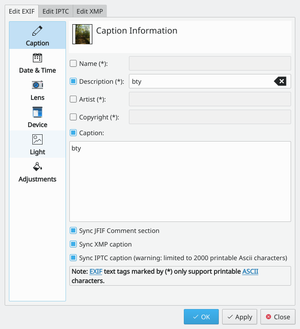
До полето, в което въвеждате правилата за преименуване, има бутон, който ви позволява да изберете т.нар. "модификатори"- правилата, които ще бъдат приложени при преименуването. Например, модификаторът , ви позволява да задавате големи или малки букви за името на снимките. Ето някои от най- полезните и често използвани модификатори:
* – Removes leading, trailing, and extra spaces. * – Adds unique numerical values to identical file names. * – Performs search and replace. The modifier supports regular expressions. * – Lets you specify a specific fragment of the file name for the renaming rule. For example, the {5-} modifier in the [file]{5-} rule removes the first four characters of the file name, so IMAG0113.jpg, IMAG0351.jpg, and IMAG0573.jpg are renamed to 0113.jpg, 0351.jpg, and 0573.jpg
While digiKam offers a wide range of other features that can help you to keep tabs on your photos, it’s worth experimenting with the tool. This way, you can quickly locate or identify specific photos even when digiKam is not running.
